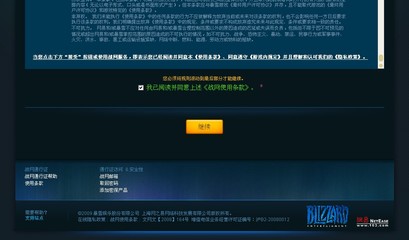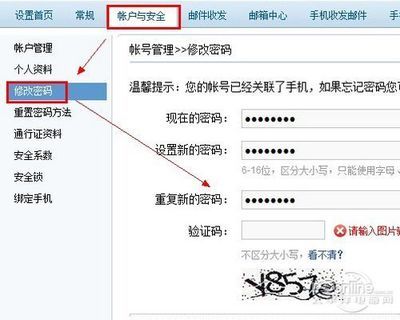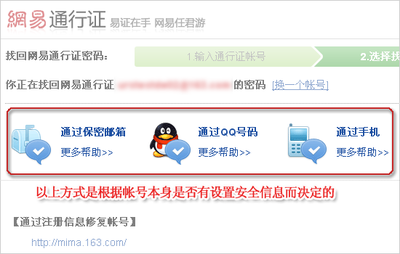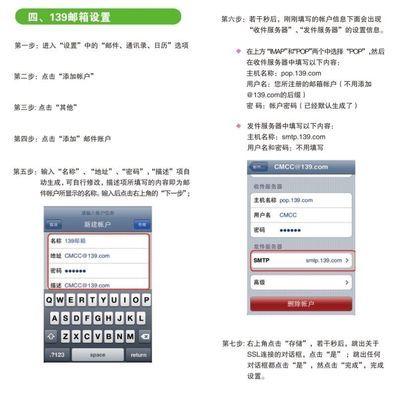Microsoft Office Outlook是Microsoft office套装软件的组件之一,它对Windows自带的Outlook express的功能进行了扩充。Outlook的功能很多,可以用它来收发电子邮件、管理联系人信息、记日记、安排日程、分配任务。今天就是告诉大家把网易126邮箱添加到outlook中。
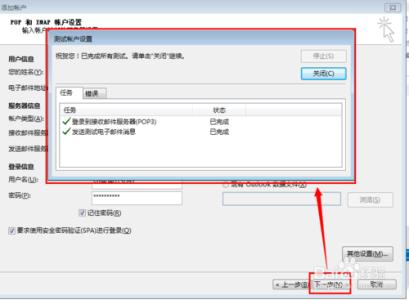
outlook2013怎么设置网易126邮箱――工具/原料
Microsoft Office Outlook2013outlook2013怎么设置网易126邮箱――方法/步骤
outlook2013怎么设置网易126邮箱 1、
首先登录到Microsoft Office Outlook2013邮箱中。找到账户信息,点击下面的添加账户按钮(为保证个人信息安全,图片已经处理过了)。
outlook2013怎么设置网易126邮箱 2、
进入添加账户界面,选择电子邮件账户,之后点击下一步按钮。
outlook2013怎么设置网易126邮箱 3、
在自动账户设置界面,选择手动设置或其他服务器类型(因为我们添加的是网易126的邮箱,不属于outlook的邮箱类型),点击下一步。
outlook2013怎么设置网易126邮箱 4、
选择服务时,记得勾选pop或imap类型,之后点击下一步。
outlook2013怎么设置网易126邮箱_网易126邮箱登陆
outlook2013怎么设置网易126邮箱 5、
在POP或IMAP设置界面
1)用户信息:电子邮件地址就是你自己的126的邮箱地址。
2)服务器类型:类型选择POP3,接受服务器pop.126.com,发送smtp.126.com。(这里的设置是重点)
3)登录信息:输入你的登录名及126邮箱的登录密码即可。
之后点击其他设置按钮。
outlook2013怎么设置网易126邮箱 6、
发送服务器,勾选smtp的验证参考图片。
高级里面接收端口995,发送端口465参考图片,最后点击确定按钮。
outlook2013怎么设置网易126邮箱_网易126邮箱登陆
outlook2013怎么设置网易126邮箱 7、
之后点击 下一步按钮,程序会进行测试验证信息。
outlook2013怎么设置网易126邮箱 8、
测试都通过后,直接进入完成页面。同时登录网页版126邮箱可以看到outlook发送的测试信息。
outlook2013怎么设置网易126邮箱_网易126邮箱登陆
outlook2013怎么设置网易126邮箱 9、
最后在 Microsoft Office Outlook2013中可以看到刚刚添加成功的126邮箱及刚刚收到的测试信息。
outlook2013怎么设置网易126邮箱 10、
到此,已经完成了Microsoft Office Outlook2013添加126邮箱的操作。
outlook2013怎么设置网易126邮箱――注意事项如果你感觉这篇文章对你有帮助,请点击右上角的 大拇指 与 收藏 按钮。
 爱华网
爱华网